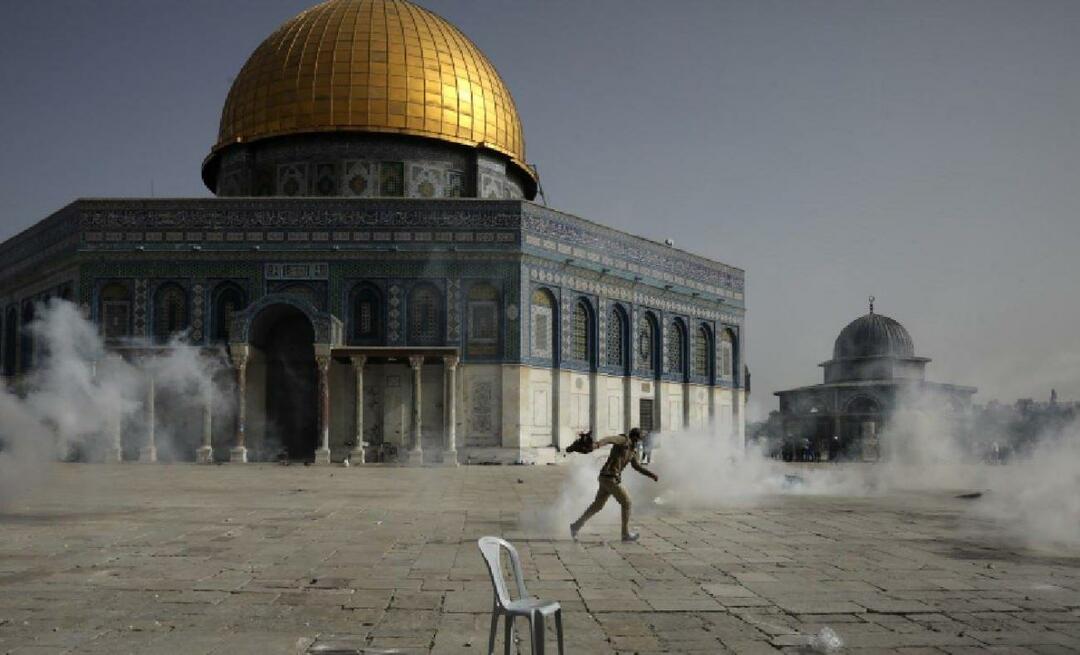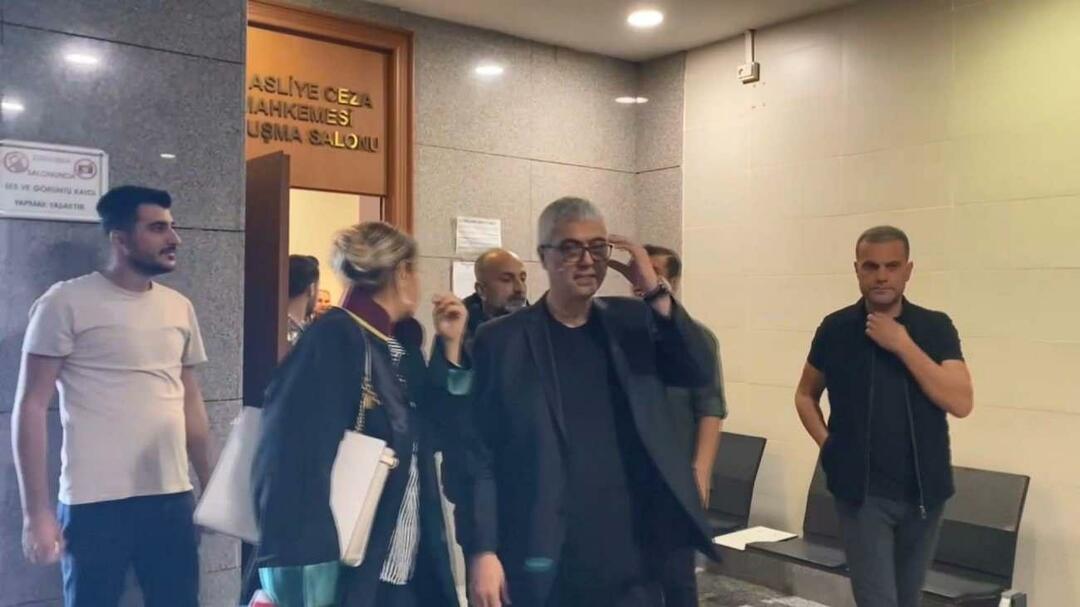A Netflix automatikus lejátszási pótkocsik szolgáltatás kikapcsolása
Netflix Hős Kötélvágás / / March 19, 2020
Utoljára frissítve:

Bosszantónak találja, ha a Netflix automatikusan egy előzetes utánszót játszik egy műsor után, amikor az egyik kurzort fölé lebeg? Így kapcsolhatja ki és békében böngészhet.
Az egyik leginkább idegesítő dolog a Netflixnél az automatikus lejátszású pótkocsik. Ha az egérmutatót a választás fölé helyezi, a show előzetese automatikusan elindul. Elég fárasztó lehet, ha a pótkocsi hangja robbant a hangszóróin.
De most Netflix végül hozzáadta a bosszúság kikapcsolásának lehetőségét. Itt van, hogyan kell csinálni.
Tiltsa le a Netflix automatikus lejátszási pótkocsijait
Az automatikus lejátszás utánfutók kikapcsolásához el kell indítania egy böngészőt, és be kell jelentkeznie Netflix-fiókjába.
Ezután válassza ki a profilját, majd kattintson a profil ikonjára a jobb felső sarokban, és válassza a lehetőséget számla.
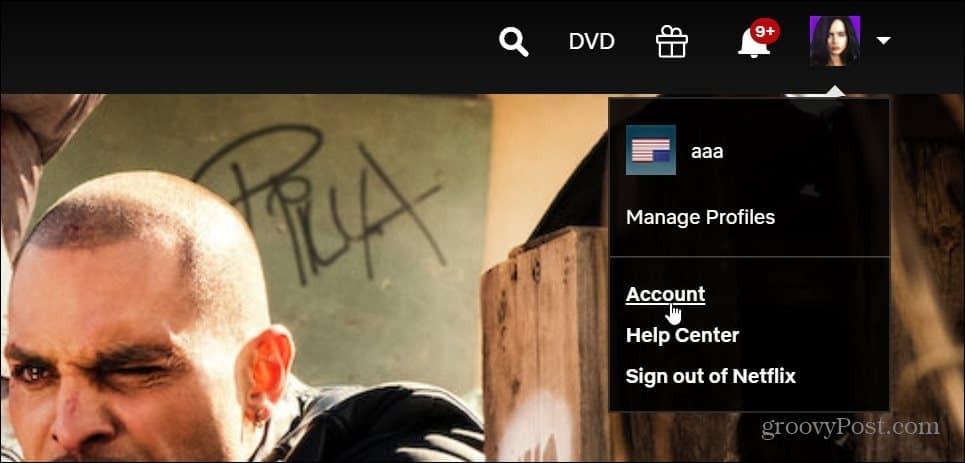
Ezután görgessen le a A profilom szakaszra, és kattintson a Lejátszási beállítások link.
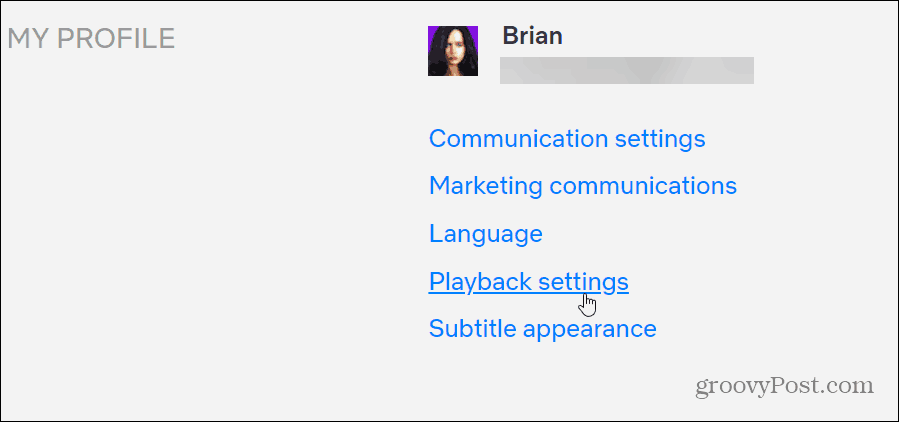
Most, a Playback Settings oldalon, csak törölje az „Automatikus lejátszás előnézete az összes eszközön történő böngészés közben” lehetőséget. Ezt követően feltétlenül kattintson a Mentés gombra. Ellenkező esetben a pótkocsik továbbra is automatikusan lejátszódnak a böngészés közben.
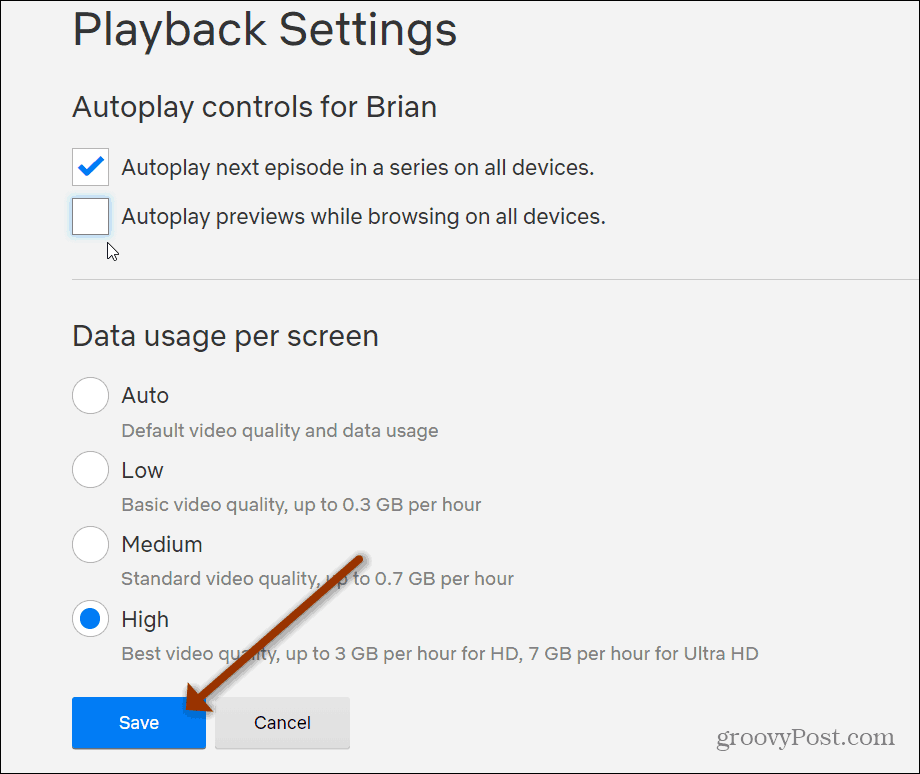
Ne felejtse el kattintani a Mentés gombra, miután törölte az automatikus lejátszás lehetőséget.
Ez minden, amire szükség van! Most már békében böngészhet a tartalom között anélkül, hogy a hangszórók átvillannának.
Ha mindig úgy találta, hogy az automatikus lejátszás utánfutók a leginkább bosszantóak a Netflixnél, akkor kikapcsolhatja. És én már évek óta várok arra, hogy képes legyen őket kikapcsolni.
Azt is vegye figyelembe, hogy ha itt kikapcsolja, letiltja az automatikus lejátszás előzeteseit minden eszközén. Tehát nem kell kikapcsolnia minden egyes olyan készüléken, amelyen bekapcsolja a Netflixet.
Ahhoz azonban, hogy ez bizonyos eszközökön érvénybe lépjen, előfordulhat, hogy kijelentkeznie kell a fiókjáról és újra be kell jelentkeznie.
És ha valamilyen okból ismét engedélyezni szeretné a szolgáltatást, menjen vissza, és ellenőrizze újra a lehetőséget.
Úgy tűnik, hogy a Netflix felhasználóbarátabb funkciókat kínál. A cég a közelmúltban hozzáadta a top 10 listát a felhasználói felületre is.